Während Sie im Internet surfen, speichert Android normalerweise einige temporäre Dateien, die Ihnen beim Surfen helfen. Diese Dateien helfen beim schnelleren Surfen, wenn Sie zur zuvor besuchten Website zurückkehren, indem sie Ihren Webverlauf speichern. Außerdem speichern diese Dateien Ihre Anmeldeinformationen und Einstellungen, sodass Sie sich nicht jedes Mal neu anmelden oder neu festlegen müssen, wenn Sie eine Website besuchen.
Das einzige Problem besteht darin, dass sich diese Dateien summieren und viel Speicherplatz beanspruchen. Um mehr Platz zu schaffen, müssen Sie diese temporären Dateien, auch Cache genannt, aus dem Internetbrowser löschen. Aber wie kann man temporäre Dateien auf Android löschen? Lesen Sie weiter, um es zu erfahren.
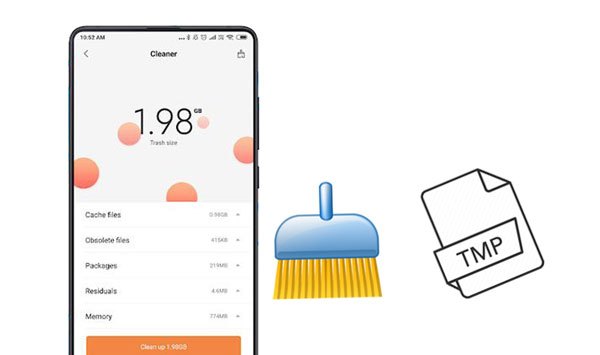
Dies sind Dateien, die normalerweise im Hintergrund Ihres Android-Geräts ausgeführt werden. Sie helfen dabei, die spezifischen Seiten aufzuzeichnen, die Sie auf Websites besucht haben. Wenn Sie die Anwendung auf einem Android-Telefon öffnen, werden temporäre Dateien erstellt, um die Daten dieser App zu speichern.
Mit der Zeit sammeln sich diese Dateien an, beanspruchen mehr Speicherplatz und verhindern, dass Ihr Gerät ordnungsgemäß funktioniert. Damit Ihr Telefon wieder reibungslos funktioniert, sollten Sie diese Junk-Dateien bereinigen.
Da temporäre Dateien auf einem Android-Telefon viel Speicherplatz beanspruchen, müssen Sie diesen löschen, um Speicherplatz freizugeben. Es kann jedoch eine Herausforderung sein, den Cache eines Android-Telefons zu leeren, da eine falsche Bewegung zu Datenverlust führen kann. Glücklicherweise können Sie eine praktische App wie die Android Assistant App verwenden.
Als einer der besten Android-Reiniger können Sie mit einem Klick alle Junk-Dateien von Ihrem Android-Telefon löschen . Das Programm ist benutzerfreundlich und scannt Ihre Dateien automatisch, um unerwünschte Dateien zu finden, die gelöscht werden müssen. Es gibt Ihnen außerdem die Gewissheit, dass Sie die volle Kontrolle über Ihre Benutzer-Apps auf dem Telefon haben. Mit seinen zahlreichen praktischen Funktionen ist dies das Tool, mit dem Sie nichts falsch machen können.
- Scannen und löschen Sie temporäre Dateien und andere Junk-Daten von Ihrem Android-Telefon.
- Geben Sie den Speicher Ihres Telefons mit einem Klick frei, was den Betrieb beschleunigt.
- Ermöglicht Ihnen den direkten Zugriff und die Verwaltung Ihrer Android-Dateien.
- Verwalten Sie Ihre auf Ihrer SD-Karte gespeicherten Dateien.
- Zeigen Sie den verfügbaren, genutzten und löschbaren Speicher in Ihrem Android-Telefon an
- Sie können Ihr Gerät drahtlos mit Ihrem Computer verbinden.
- Unterstützt die Android-Betriebssysteme von Android OS 4.0 bis zur neuesten Version.
Laden Sie diesen temporären Dateireiniger auf Ihr Android-Telefon herunter.
Schritt 1: Laden Sie die App herunter, installieren Sie sie auf einem Android-Gerät und starten Sie sie.
Schritt 2: Klicken Sie im mittleren Teil des Bildschirms auf das Kreissymbol . Anschließend werden temporäre Dateien und andere unnötige Daten von Android sofort gescannt. Tippen Sie auf das Symbol „ Reinigen “, um sie zu entfernen.

Schritt 3: Um unerwünschte Dateien aus dem internen Speicher zu entfernen, klicken Sie auf die Option „ Dateiverwaltung “ und wählen Sie die gewünschte Datei aus. Wählen Sie dann die Dateien direkt aus und entfernen Sie sie.
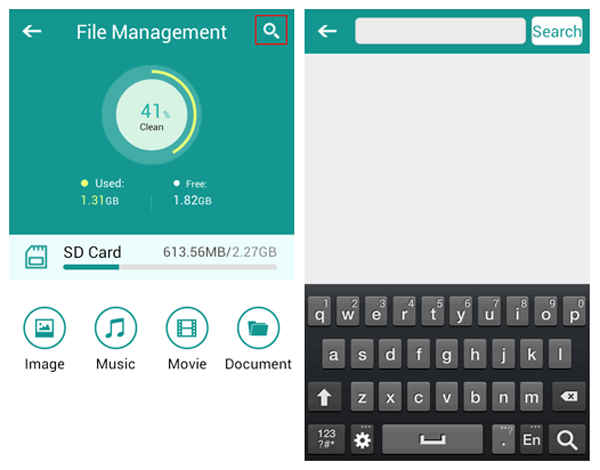
Lesen Sie auch:
Wie lösche ich Cache, Verlauf oder Cookies auf Samsung? - Zwei kostenlose Methoden
Android Storage Manager: 6 nützliche Speichermanager, um Android-Speicherplatz freizugeben
Sie können auch entscheiden, alle unnötigen Dateien, die auf Ihrem Android-Gerät als „Cache“ gekennzeichnet sind, über die Anwendung „Einstellungen“ zu löschen. Dadurch wird genügend Speicherplatz für die Musik der App und andere Dateien auf Ihrem Telefon geschaffen.
Schritt 1: Öffnen Sie eine App für „ Einstellungen “ auf Ihrem Telefon und scrollen Sie zu „ Apps/App-Verwaltung “ > „ Speicher “.
Schritt 2: Klicken Sie auf die Apps, um eine vollständige Liste aller verfügbaren Apps anzuzeigen, und suchen Sie nach der spezifischen App, aus der Sie temporäre Dateien löschen möchten.
Schritt 3: Klicken Sie darauf, um zur Seite „ App-Info “ zu gelangen, und tippen Sie auf das Symbol „ Cache leeren “ > „ Daten löschen “, um temporäre Daten aus der App zu löschen.

Weiterführende Literatur: Wenn Sie Ihre Android-Daten dauerhaft löschen möchten, können Sie diese 8 Android-Datenlöscher verwenden.
Files by Google ist ein gutes Tool, mit dem Sie die Dateien und den Speicher Ihres Telefons verwalten und Junk-Dateien auf Android-Geräten bereinigen können. Diese App ist für Android-Nutzer kostenlos und einfach zu bedienen.
Schritt 1: Installieren Sie die Files by Google-App auf Ihrem Gerät, starten Sie sie und klicken Sie unten links auf die Schaltfläche „ Bereinigen “.
Schritt 2: Gehen Sie zur Registerkarte „ Junk-Dateien “ und klicken Sie auf „ Bestätigen “. Klicken Sie dann auf das Symbol „ Junk-Dateien anzeigen “.
Schritt 3: Wählen Sie die zu löschenden temporären App-Daten aus, drücken Sie „ Bereinigen “ und wiederholen Sie den Vorgang zur Bestätigung.
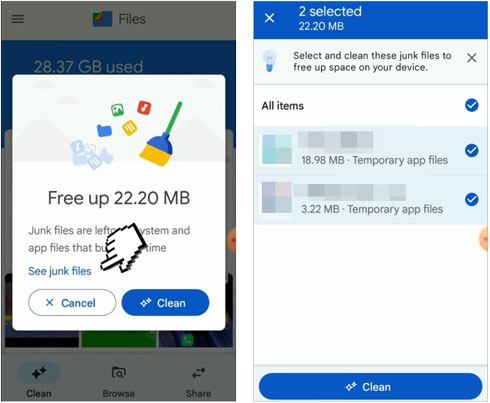
Vielleicht interessiert Sie: Wie komme ich schnell aus dem Android-Wiederherstellungsmodus heraus ? In diesem Fall können Sie diesen Leitfaden lesen.
Wenn Sie mit Ihrem Gerät im Internet surfen, werden normalerweise immer temporäre Dateien gespeichert. Wenn Sie beispielsweise regelmäßig Google Chrome verwenden, werden Sie im Browser auf viele temporäre Dateien stoßen, die sich mit der Zeit summieren.
Schritt 1: Öffnen Sie auf dem Android-Gerät die Chrome-Anwendung, gehen Sie zum Menüsymbol und wählen Sie die Option „ Einstellungen “.
Schritt 2: Gehen Sie zum Abschnitt „ Datenschutz “ und wählen Sie „ Browserdaten löschen “. Sie sehen eine Benutzeroberfläche. Markieren Sie also alle Dateien, die Sie löschen möchten, und klicken Sie auf die Option „ Daten löschen “.
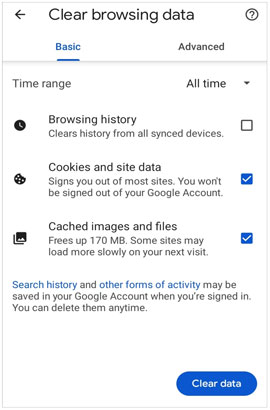
CCleaner ist ein Tool, das dazu dient, unnötige Dateien zu bereinigen, die Geschwindigkeit zu steigern und Speicherplatz auf einem Android-Gerät freizugeben. Es ist eine der besten Android-Reinigungs-Apps, die Sie nicht missen sollten.
Schritt 1: Laden Sie die App aus dem Google Play Store herunter und installieren Sie sie auf einem Android-Telefon. Öffnen Sie die App und klicken Sie oben auf das Symbol „ QUICK CLEAN “ in Form eines Kreises.
Schritt 2: Gewähren Sie der App Zugriff zum Scannen Ihrer Telefondaten. Klicken Sie dann auf „ Nach Junk suchen “.
Schritt 3: Tippen Sie nach dem Scannen auf „ ERGEBNISSE ANZEIGEN “, um die Junk-Dateien zu überprüfen. Tippen Sie abschließend auf „ REINIGUNG BEENDEN “.
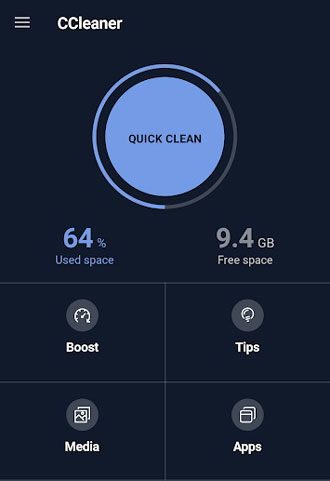
Da haben Sie es also. Dies sind die effektivsten und effizientesten Möglichkeiten, temporäre Dateien auf einem Android-Telefon zu löschen. Die Android Assistant-App ist ein effizientes Tool zum Löschen von Cache-Dateien von Android. Mit diesem Programm ist es nicht nötig, temporäre Dateien manuell zu löschen. Es ist alles mit einem Klick erledigt. Probieren Sie die App jetzt aus und entfernen Sie lästige Junk-Dateien auf Ihrem Telefon!
In Verbindung stehende Artikel
Reparieren Sie die Android-Boot-Schleife Schritt für Schritt [Ultimative Richtlinie]
So entfernen Sie doppelte Songs vom Android-Telefon [Tipps und Methoden]
So stellen Sie gelöschte PDF-Dateien von WhatsApp auf Android- und iOS-Geräten wieder her
12 großartige Apps zum Übertragen von Daten von Android zu Android [One-Stop-Übertragung]
Steuern Sie Android bequem vom PC aus | 7 leistungsstarke Tools
So entsperren Sie ein Samsung-Tablet ohne Datenverlust [Aktualisiert und gelöst]
Urheberrecht © samsung-messages-backup.com Alle Rechte vorbehalten.